Linux|lsで最新ファイル”だけ”取得&処理する方法【ls -rtを使う】
こんにちは。
普段はIT業界についてのブログを執筆してるエンジニアです。
» 参考:プログラマーの年収は200万円以下です【IT業界の残酷な成功法則】
今回は、lsコマンドについての解説記事です。

Linux初心者「lsコマンドで最新ファイルを確認したい。また最新ファイルだけを選択して処理したいときどうすればよい?」
こんな疑問に答えます。
古いファイルから最新ファイルの順に並べて表示するコマンド
ファイル名のみ表示
ファイルの更新時間など詳細も表示
古いファイルから最新ファイルの順に並べて表示する例

古いファイルから最新ファイルの順に並べて表示する例です。
結果がわかりやすいように、更新時間を含めて表示してみます。
$ ls -lrt
実行結果は以下の通りです。黄色の文字は意味を補足しています。
[実行結果]
ファイル権限 所有者 所有グループ 更新月&日 更新年/時間 ファイル名
-rw-r--r-- user01 group01 12 11 2010 file1 -rw-r--r-- user01 group01 12 11 2010 file1 drwxr-xr-x user01 group01 10 1 2014 testDIR1 drwxr-xr-x user01 group01 5 1 2017 testDIR2 -rw-r--r-- user01 group01 10 20 2018 file2 -rw-r--r-- user01 group01 4 23 2019 file3 drwxr-xr-x user01 group01 11 4 09:23 testDIR3 -rw-r--r-- user01 group01 1 21 21:23 file4
詳細を表示せずファイル名だけ出すと、こんな感じになります。
$ ls -rt
[実行結果]
file1 testDIR1 testDIR2 file2 file3 testDIR3 lnk1 lnk2 file4
古いファイル← →新しいファイル
最新の1ファイルだけ取得して処理する
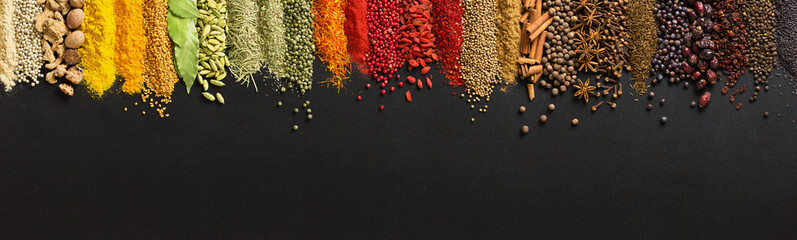
最新の1ファイルだけを取得したい場合には次のように記述します。
ls -rt | tail -n 1
最新のファイルであるfile4だけが出力されます。
[実行結果]
file4
最新の3ファイルが欲しい場合、tailの引数を1から3に変えるだけです。
ls -rt | tail -n 3
[実行結果]
lnk1 lnk2 file4
最新のファイルを取得した後に処理する方法
例えば、最新のファイルだけをバックアップしたいときなどに便利です。
latest=`ls -rt | tail -n 1` cp -i $latest ~/backup/
最新のファイルであるfile4がバックアップされた
lsの-rオプションを外すとファイルリストが逆順に表示され、逆に一番古いファイルだけをバックアップできます。
latest=`ls -t | tail -n 1` cp -i $latest ~/backup/
一番古いファイルであるfile1がバックアップされた
今回は以上です。lsの最も基本的な使い方について紹介しました。参考になりましたら幸いです。
Blog TOP Linuxコマンドを勉強したい人向け|Linuxの使い方 記事まとめ
Linux&Linuxコマンドを勉強したい人向けの記事もくじ
用語解説・技術一般
"UNIXとLINUX"の違いについて解説します
CUIとGUIの違い・特徴について解説します
サーバリソースを確認するコマンドの使い方
【Linux】CPU使用率を確認する3つの方法を解説します
【Linux】topコマンドで,CPU消費の原因を特定する方法
【Linux】ps実行時に-efオプションを付ける理由について
【Linux】メモリ使用率を確認する|容量・空きの確認も
【Linux】ディスク容量を確認する|ディスク容量監視も
ファイル操作に関するコマンドの使い方
【Linux】ファイルの行数をカウントする方法を解説
【Linux】文字コード変換ならiconvコマンド1択です
【Linux】/dev/nullを、エンジニアが使う2つの目的
【Linux】findのexecオプションの使い方とその注意点
【Linux】findの結果から圧縮ファイルを作るコマンド
【Linux】hostsの場所はどこ?→/etc/hostsにあります
【Linux】touchコマンドで,時刻更新&空ファイル作成
Linux管理者用コマンドの使い方
【Linux】再起動コマンド(shutdown)の使い方と注意点
よく使う便利なコマンドの使い方
【Linux】改行なしでechoコマンドを使う時の -nオプション
【Linux】sleepコマンドの使用例と注意点について解説する
【Linux】rmコマンドでディレクトリを削除する方法を解説
【Linux】ファイルを削除するコマンド2選【rm以外もあり】
【Linux】awkの区切り文字を指定する,-Fオプションを解説
【Linux】sedで文字列の置換をするeオプションを解説する
【Linux】dateコマンドのフォーマットとその便利な使い方
【Linux】大文字から小文字に変換する方法【小文字から大文字も】
シェルの便利機能

